Hvordan sammenligne filer i Microsoft Excel
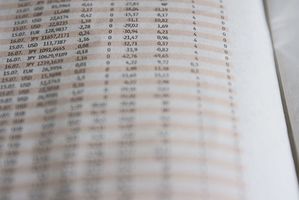
Det er mulig å raskt ende opp med mer enn én versjon av en data-fylt regneark eller tabell i Microsoft Excel. Dette er spesielt sannsynlig hvis mer enn én person arbeider på samme prosjekt. Med litt framsyn, kan flere filer unngås ved hjelp av spor endringer funksjonen. Hvis du ikke bruker spore endringer og behov for å se hva som er forskjellig mellom to regneark eller tabeller, du har fortsatt muligheter til å sammenligne dem.
Bruksanvisning
Sammenligne etter størrelse
1 Lagre filen i kommadelte verdier format. Bruk lignende filnavn som file1.csv og file2.csv. Denne metoden fungerer bare for regneark som inneholder data, ikke formler.
2 Gå til Start-menyen og velg "Tilbehør" og velg "Ledetekst."
3 Endre katalogen av ledeteksten til katalogen der filene er lagret. For eksempel vil den starte med "C:. \ Users \ Joe" Skriv "cd dokumenter" for å arbeide innenfor Dokumenter-mappen; katalogen teksten vil da lese "C: \ Users \ Joe \ Documents".
4 Skriv "komp file1.csv file2.csv" ved hjelp av filnavnene fra mappen hvor filene er lagret. Hvis de er av samme størrelse, vil ledeteksten anta at de er de samme og fortelle deg at "Files sammenligne OK." Hvis de ikke er det, ledetekst vil råde "filer er forskjellige størrelser."
Sammenligning av lister med et makro
5 Åpne Visual Basic Editor og velg primærfilen fra menyen til venstre som VBAProject [file1.xlsm]. "Velg" Sett inn "og" Module "fra menyen på toppen.
6 Opprett en makro i Visual Basic som vil kjøre gjennom en hvis / da sløyfe sammenligne teksten i hver celle i primærfilen med en sekundær fil. Gi det et logisk navn, for eksempel "CompareFiles ()." Koden må generere en liste over data som er annerledes i et nytt ark i primærfilen. Lukk Visual Basic Editor og lagre filen.
7 Klikk på "View" -fanen øverst i hovednavigasjons; Velg "Makroer" og deretter "Vis makroer." Velg den nye makro fra listen og klikk "Run."
Hint
- Det er freeware og kommersielle programmer for Microsoft Excel som skal utføre sammenligning og synliggjøring av forskjeller funksjoner.
- Hvis du skal lage flere versjoner av et Excel-fil, må du "Share" arbeidsboken før du oppretter forskjellige versjoner. Dette vil tillate deg å bruke Excel innebygde spor endringer og flette arbeidsbøker funksjoner.
